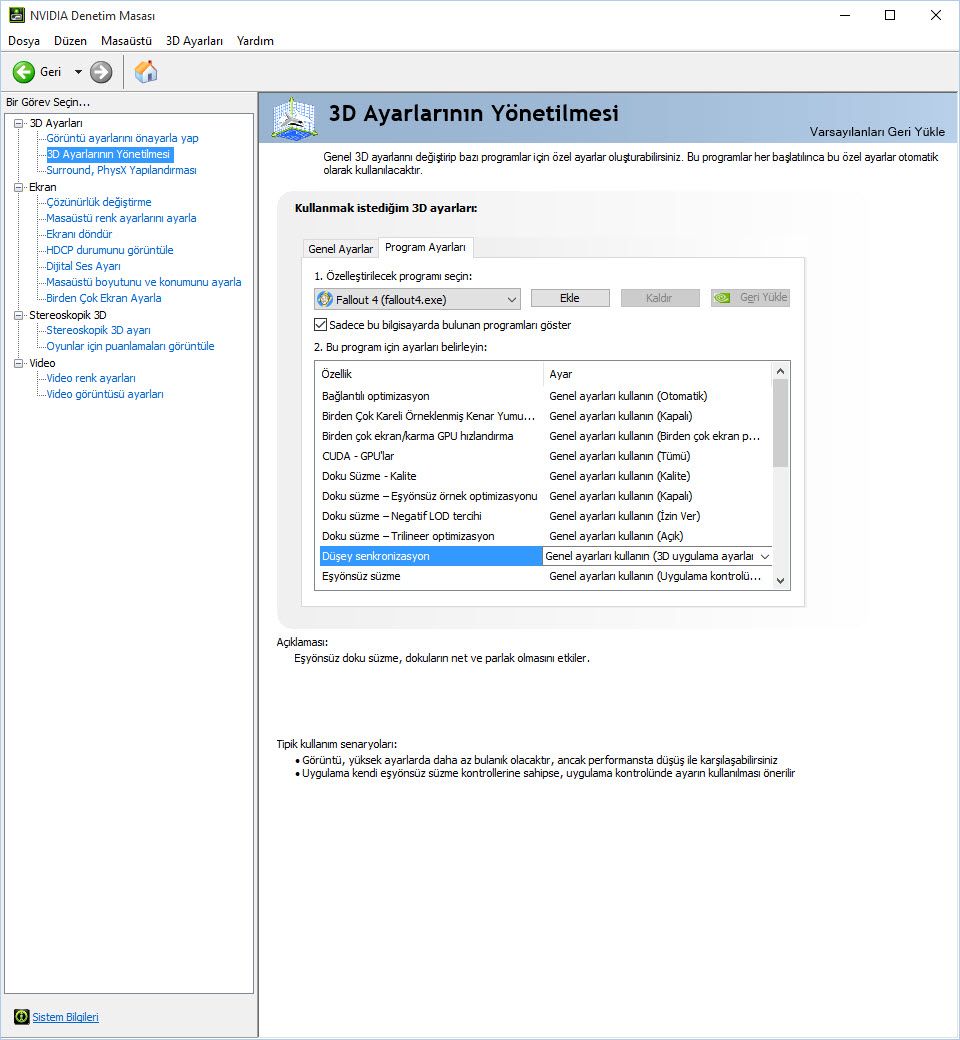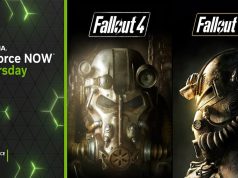Pek çok oyuncu Fallout 4 oynarken FPS değerinin sabit kalmasından şikayetçi. FPS limitini açmak için AMD ve Nvidia ekran kartlarında V-Sync’i nasıl devredışı bırakacağınızı bu rehberimiz ile öğrenebilirsiniz…
Fallout 4 varsayılan olarak V-Sync açık olarak oynanıyor. Bu da FPS’yi kısıtlıyor, ekrandaki görüntüdeki yırtılmaları önlüyor. Fakat kapatma seçeneği bulunmuyor. Bu aslında bir sorun değil ancak kullanıcılar ekran kartlarının performansını testlerimiz ile karşılaştırıp fikir edinmek istediklerinde sabit FPS yüzünden sistemlerinin gerçek performansını göremiyorlar. Bu yüzden V-Sync’i nasıl kapatabileceğinini bu kısa makalemizde sizlerle paylaşıyoruz.
AMD Ekran Kartlarında Fallout 4’te V-Sync Nasıl Kapatılır?
Peki Fallout 4’te FPS’yi limitleyen V-Sync’i nasıl kapatacağız? Önce AMD ekran kartları ile başlıyoruz. Bunun için önce bir oyunu açıp kapatın. Zira otomatik ayar belirleme devreye girerse birazdan yapacağımız işi bozacak; bu yüzden oyunun en az bir kere açılmış, grafik ayarların belirlenmiş olması gerekiyor.
Sonrasında V-Sync’i kapatmak için AMD ekran kartlarında öncelikle Catalyst Control Center‘ı açıyoruz. “Kare Hızı Denetimi” altında “Dikey Yenileme için Bekle” ayarını “Her Zaman Kapalı” olarak değiştirin.
Yetmedi, Fallout 4’ün kurulu olduğu klasöre girin. Steam’den oynuyorsanız bu Steamapps/common klasörü olur. Burada Fallout4_Default.ini dosyasını bulun, metin düzenleyici ile açın ve içerisinde “iPresentInterval=1” olan değeri “iPresentInterval=0” yaparak kaydedin ve kapatın.
Sırada Fallout4 alt klasöründe yer alan Fallout4Prefs.ini dosyasını aynı şekilde düzenlemek var. Metin düzenleyici ile açın ve içerisinde “iPresentInterval=1” olan değeri “iPresentInterval=0” yaparak kaydedin ve kapatın.
Şimdi ana diskinizde Belgelerim altında Oyunlarım ya da My Games olarak bulunan klasöre ve altındaki Fallout 4 klasörüne geçin. Burada da Fallout4_Default.ini ve Fallout4Prefs.ini dosyaları var. Her ikisini de aynı şekilde değiştirin yani tek tek metin düzenleyici ile açın ve içerisinde “iPresentInterval=1” olan değeri “iPresentInterval=0” yaparak kaydedin ve kapatın.
Tebrikler, artık Fallout 4’te FPS’niz V-Sync ile sabitlenmeyecek! Ekranda görüntü çok yırtılıyor derseniz, V-Sync’i 0 yerine değerleri 1 yaparak etkin hale getirebilir ya da kısa yoldan Catalyst Control Center altındaki “Dikey Yenileme için Bekle” ayarını uygulama yönetimine bırakabilirsiniz.
Nvidia Ekran Kartlarında Fallout 4 V-Sync Ayarı Nasıl Kapatılır?
Fallout 4 Nvidia destekli bir oyun olduğu için iş daha kolay; Nvidia Control Panel‘e girin, 3D Ayarların Yönetilmesi kısmından ister Genel Ayarlar altında Düşey Senkronizasyon kısmını Kapalı olarak değiştirin, isterseniz Fallout 4’e özel ayar yapın.
Özel Ayar için hemen sağdaki Program Ayarları‘na geçin, “Özelleştirilecek Programı Seçin” kısmından Fallout 4’ü seçip Düşey Senkronizasyon Ayarı‘nı “Kapalı” hale getirin. İşlem tamam, FRAPS, GPU Tweak 2 ya da MSI Afterburner ile FPS’yi kilitsiz haliyle ölçebilirsiniz.